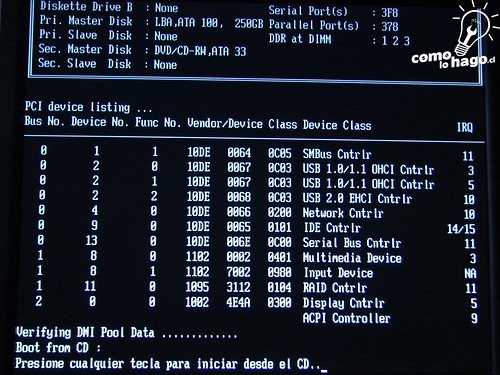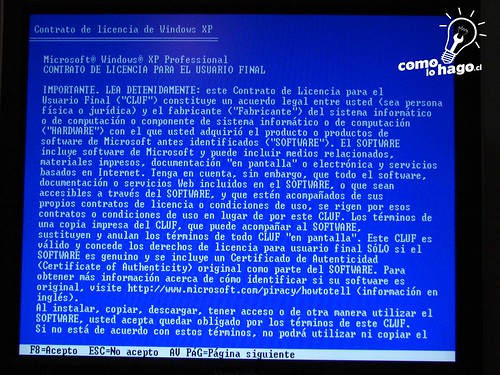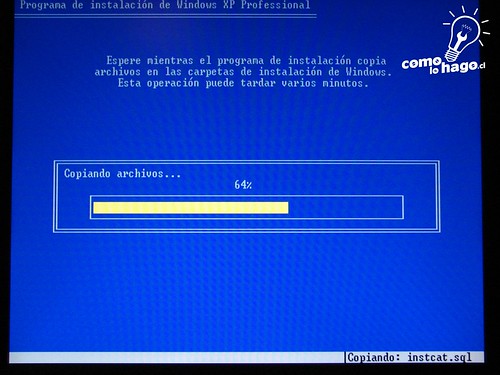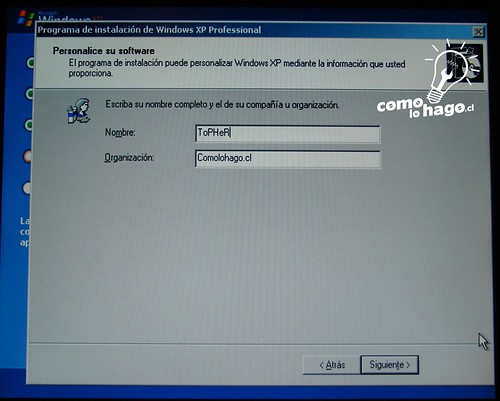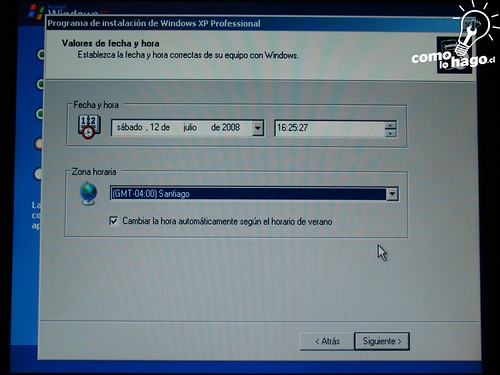Arquitectura básica del computador
Orígenes
- Su inicio pudo ser el Ábaco (Chinos) aprox. 5,000 años
- La máquina de cálculo de Blaise Pascal (1642) sumaba y restaba (Originó las cajas registradoras) pascalina.
- La MAQUINA DE NUMEROS IMPRESOS Jhon nappier
- La máquina perforadora de Charles Babbage – 1822
- La tabuladora de Hermann Hollerith 1860 – 1929
- La MARK I 1944 respaldado por IBM
- El ENIAC 1946 con tubos al vacío – UNIVAC
- El IBM 650 – 1959 – 1965 alcanzó el dominio industrial
- El APPLE 2 1957 –1977.
- El computador actual en sus diferentes modelos, marcas, procesadores, velocidades y aplicaciones avanzadas, como : INTEL (Celeron, Pentium 3,Pentium 4, Xeón, Itaniun2 ) AMD ( ATHLON, DURON ).
Tipos de computadores
En la actualidad se utilizan dos tipos principales de computador: analógicos y digitales. Sin embargo, el término computador suele utilizarse para referirse exclusivamente al tipo digital.
Analógicos: Aprovechan la similitud matemática entre las interrelaciones físicas de determinados problemas y emplean circuitos electrónicos o hidráulicos para simular el problema físico. Pero tienen el inconveniente que al cambiar el problema a resolver, hay que cambiar la circuiteria (cambiar el hardware).
Digitales: Resuelven los problemas realizando cálculos y tratando cada número dígito por dígito. Tienen como ventaja, el poder ejecutar diferentes problemas, sin tener la necesidad de modificar fisicamente la máquina.
Clasificaciòn del computador
Macrocomputadora: También conocidos como Mainframes.

Minicomputadoras: Es una versión más pequeña de la Microcomputadora. Se utilizan par almacenar grandes bases de datos.
Microcomputadoras o PCS: Computadores Personales (PCS), son para uso personal y relativamente son baratas.
Supercomputadoras: Son computadoras más potentes y más rápidas.
Computadores Portátiles: Son más planas y más pequeñas.
Marcas vs clones
Cuando se habla de marcas debe se habla de tecnología cerrada. De la cual se pueden actualizar algunas partes, alta confiabilidad, más seguros, altos costos y un buen soporte técnico.
Aproximadamente se ofrecen 3 años de garantía por marcas hoy en día.
Mac ó Apple, Compaq, IBM, Acer, NCR, Dell, Gateway, Texas Instruments, SONY, Toshiba, Samsung, HP.
Cuando se habla de Clones podemos decir que es una tecnología muy parecida, menos integrada, más baratos, tecnología abierta menos confiables, mas opciones para poder actualizar casi todas las partes del computador.
§Usan muchas partes de marcas, INTEL, AMD, Seagate, Quantum etc..
perifericos
Son los elementos físicos externos que sirven para introducir información en el computador o para obtenerla de este. Existe una gran variedad de elementos periféricos como, por ejemplo:
De entrada:
- El lápiz óptico
- El joystick
- El digitalizador óptico (o escáner óptico)
- El micrófono
- El Escáner
- Ploter
- Camara de video
- De Salida:
- Pantalla
- Impresora
- Microfonos
- Parlantes
- Tarjeta Exportadora
- Video Bean
- Trazadores
- De Entrada/Salida:
- módem,
- multifuncionales,
- monitor táctil,
Como debo efectuar la limpieza de los
periféricos
Limpiar regularmente los periféricos garantiza a ellos un mayor tiempo de funcionamiento. Algunas pistas son esenciales en la hora de limpiar correctamente un equipamiento periférico:
Utilice una franela seca o, máximo, humedecida con agua para limpiar. No utilice ningún producto que contenga albeante en su composición. Este producto químico puede dañar los materiales a base de plástico del aparato.
No utilice líquidos en exceso. En contacto con los circuitos internos pueden damnificar todo el sistema.
Utilice mini aspiradores para efectuar la limpieza de los teclados. El uso de secadores de pelo puede empujar el mugre para dentro de los conectadores, perjudicando todavía más el funcionamiento del equipamiento.
Al limpiar pantallas LCD utilice algodón o una franela humedecida con agua, evitando al máximo forzar la pantalla.
Como formatear un computador
Luego lo que haremos será aplicar un tutorial anterior como lo el “como configurar nuestra BIOS” donde dejaremos nuestro CD o DVD como primera prioridad de booteo.
Luego de bootear nuestro CD debemos apretar enter o cualquier tecla como lo indica la siguiente imagen.
Después de eso nos aparecerá una pantalla azul donde solo debemos esperar, a menos que tengamos un disco duro SATA, en tal caso deberemos apretar la tecla F6 donde instalaremos los drivers de nuestro disco duro ya sea con el CD de Windows o con el disco que venga con nuestra placa madre…
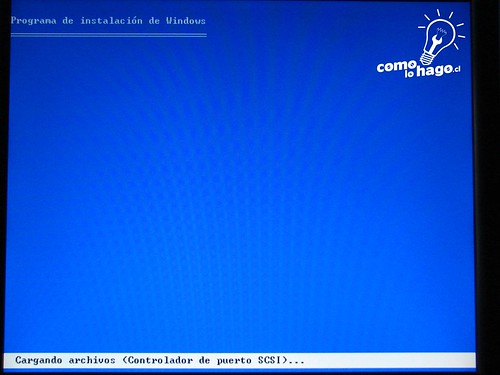
Luego nos aparecerá el contrato de de nuestro sistema operativo, luego de leerlo apretamos F8 para continuar con nuestra instalación.
A continuación aparecerá en pantalla un menú donde debemos elegir la partición o disco duro donde deseamos instalar nuestro Windows o sistema operativo.
Después elegimos (recomendadamente) “Formatear nuestra partición NTFS” y presionamos la tecla enter.
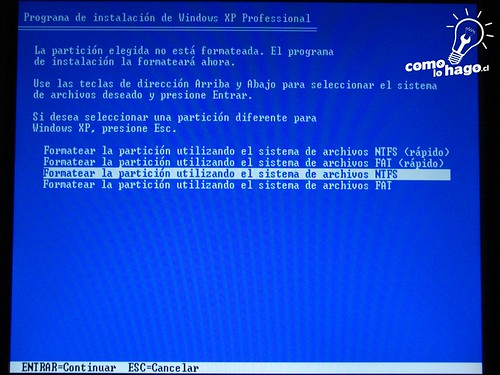 Tendremos que esperar algunos minutos dependiendo de la capacidad de nuestro disco duro(a mayor disco tendremos que esperar un mayor lapso de tiempo).
Tendremos que esperar algunos minutos dependiendo de la capacidad de nuestro disco duro(a mayor disco tendremos que esperar un mayor lapso de tiempo).
Luego de este proceso se reiniciara nuestro computador.
Después aparecerá un menú donde debemos configurar las opciones regionales como lo muestra la siguiente imagen. Para configurar las opciones regionales debemos hacer click en el botón Personalizar.
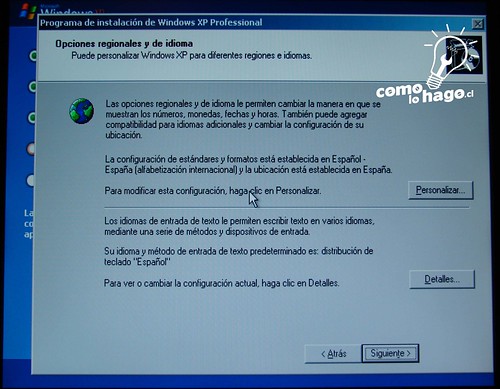
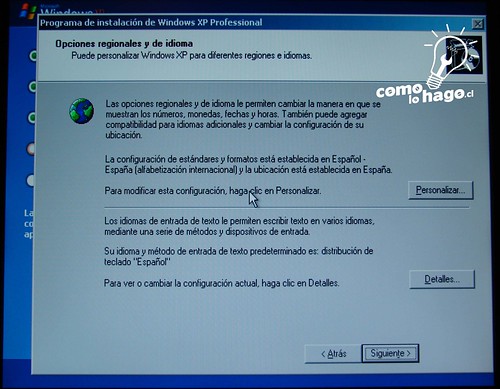
En este caso la mayoría de las opciones las dejaremos en Español(Chile), en caso contrario elegir la región donde estemos.


Después nos pedira que ingresemos el nombre y la organización a la que participamos, como lo nuestra la siguiente imagen.
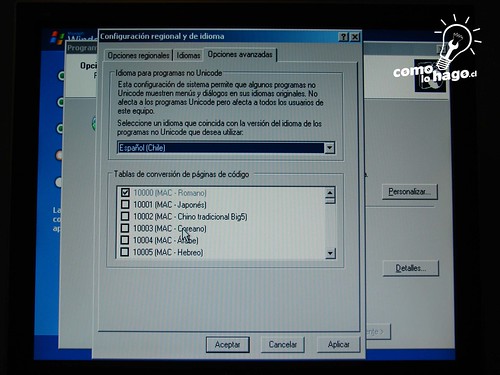
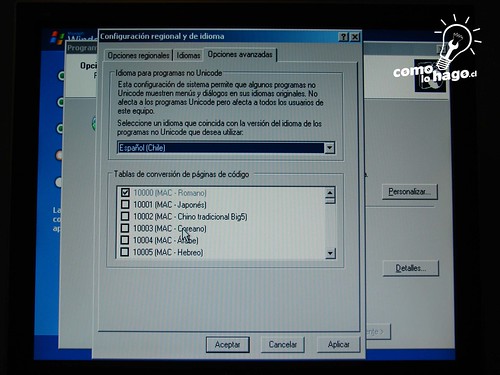
Luego debemos ingresar nuestro CD-KEY o numero de registro de nuestro sistema operativo que aparecerá en la portada o contraportada de nuestro CD original de Windows XP.
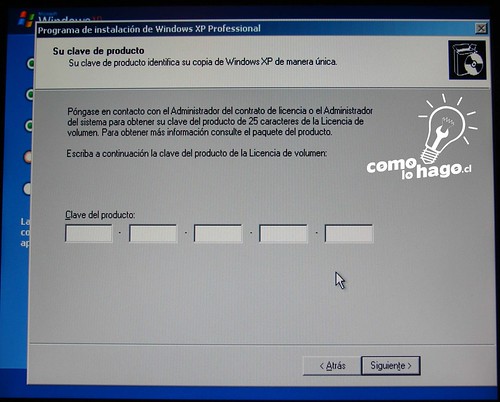
A continuación le damos un nombre al Computador y si deseamos podremos agregarle un password o clave para restringir el acceso a nuestro computador.
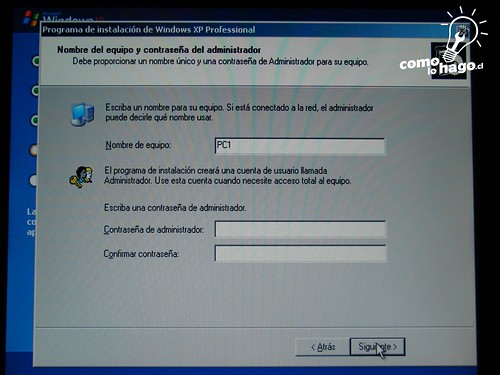
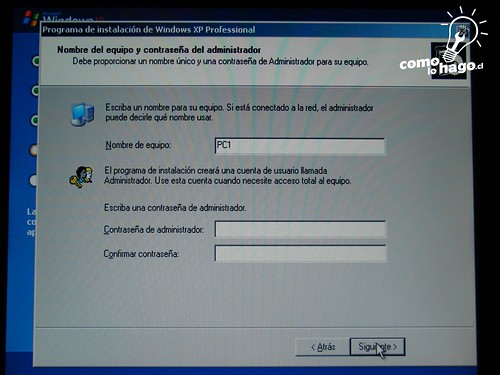
Al apretar siguiente nos aparecera esta imagen donde debemos elegir nuestro uso horario y confirmar la fecha.
Luego nos resta solamente esperar y armarnos de paciencia (podemos tomarnos unas Cervezas o un batido de frutas) y ver como se instala nuestro Sistema Operativo (Windows Xp) en el computador (la espera aproximada es de alrededor de 20 a 30 minutos).
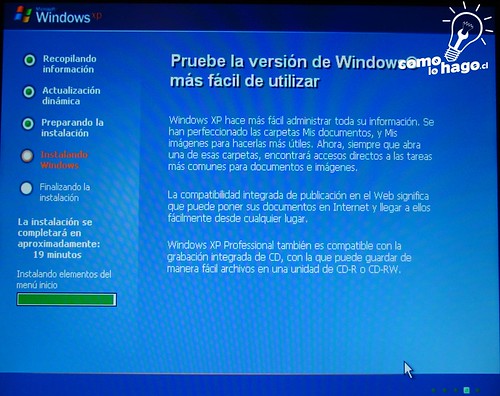
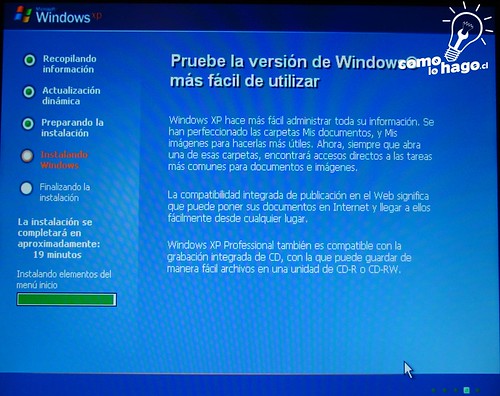
Durante nuestra espera nos aparecerá la configuración de Red como lo indica la siguiente imagen en mi caso elegiré “Configuración Típica” y le damos en aceptar.
Luego de instalar, se reiniciará nuestro computador (donde no debemos apretar ninguna tecla) y nos aparecerá la siguiente pantalla, donde debemos configurar las actualizaciones de Windows y el firewall o cortafuego que trae incorporado nuestro Windows.
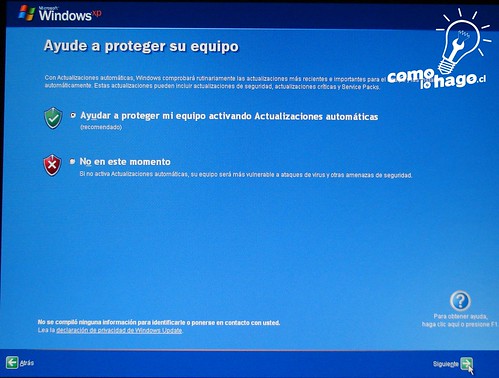
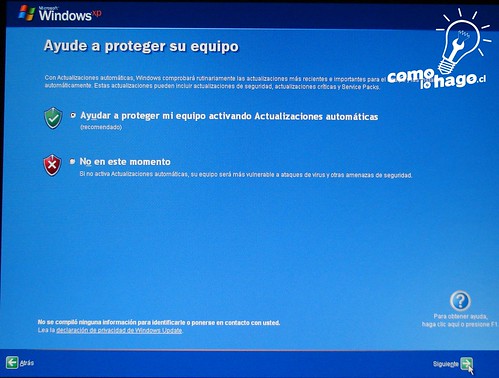
Acto seguido debemos ingresar el nombre o nombres de las cuentas que queremos para nuestro computador en mi caso solo ocuparemos una cuenta por lo que solo rellenaremos el cuadro de texto que dice “Su nombre”.
Luego de eso tendremos nuestro computador funcionando y listo para instalar los drivers que antes de nuestro formateo respaldamos, como les enseñamos hace un par de días en el siguiente tutorial.
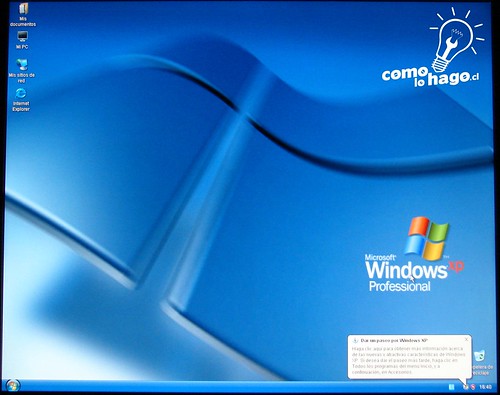
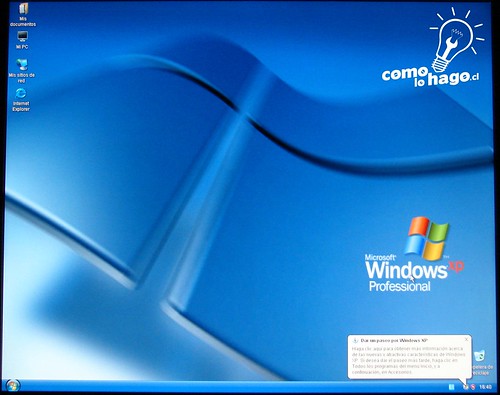
Tenemos nuestro computador como recién salido de la fábrica.